Punten verbinden in een spreidingsdiagram in excel
Vaak wilt u de punten in een spreidingsdiagram in Excel met elkaar verbinden.
Gelukkig is dit eenvoudig te doen en het volgende stapsgewijze voorbeeld laat zien hoe u dit moet doen.
Stap 1: Voer de gegevens in
Laten we eerst de volgende gegevensset in Excel invoeren:

Stap 2: Maak de puntenwolk
Vervolgens maken we een spreidingsdiagram om de waarden van de dataset te visualiseren.
Om dit te doen, markeert u de cellen in het bereik A2:B14 , klikt u vervolgens op het tabblad Invoegen op het bovenste lint en klikt u vervolgens op het spreidingspictogram in de groep Diagrammen :

De volgende puntenwolk wordt automatisch aangemaakt:

Houd er rekening mee dat plotpunten niet standaard zijn verbonden.
Stap 3: Verbind de punten in de puntenwolk
Om de punten op het pad met elkaar te verbinden, dubbelklikt u op een afzonderlijk punt op het pad.
In het paneel Gegevensreeksen opmaken dat aan de rechterkant van het scherm verschijnt, klikt u op het verfemmertje, vervolgens op de groep Lijn en vervolgens op Doorgetrokken lijn :
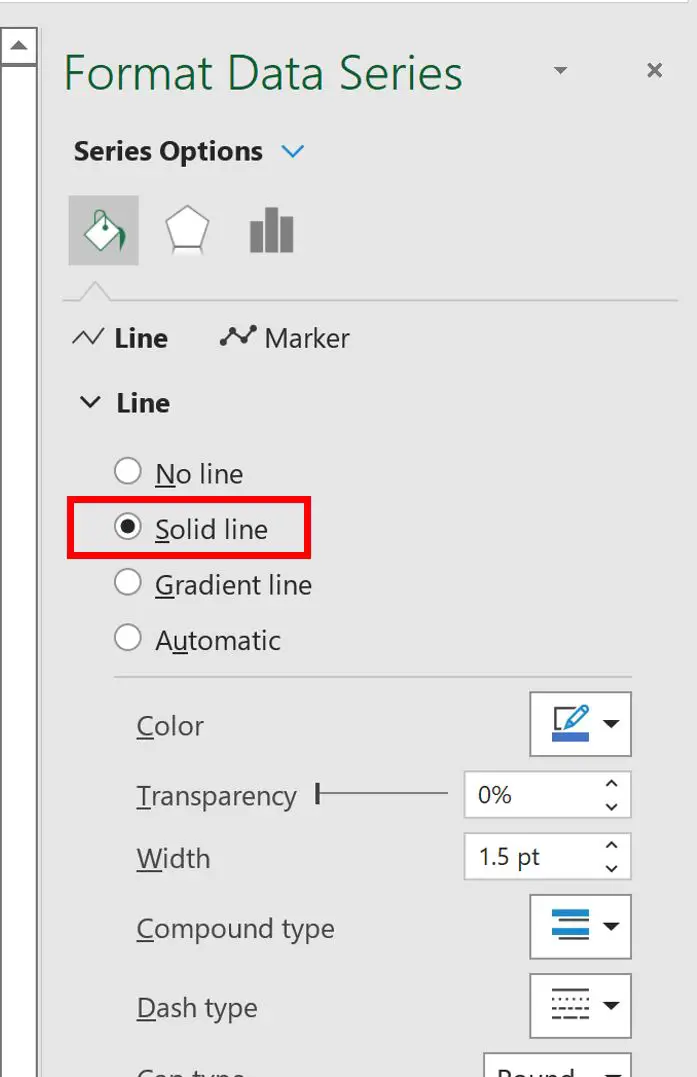
De punten op de grafiek worden automatisch verbonden door een lijn:
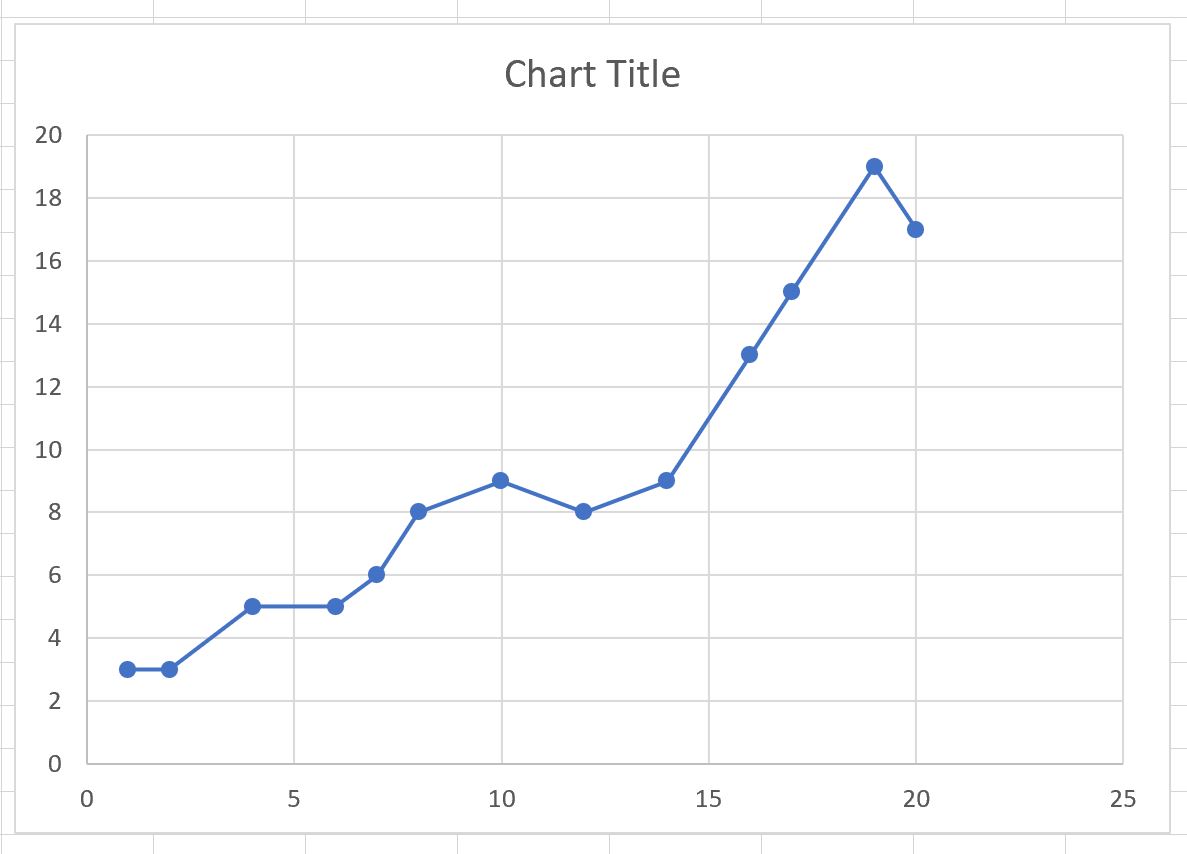
Houd er ook rekening mee dat u in het paneel Gegevensreeksen opmaken de stijl van de rij kunt bepalen, waaronder:
- Lijnkleur
- Lijnbreedte
- Type lijnstreepje
U kunt het uiterlijk van de lijn wijzigen, zodat deze er precies zo uitziet als u wilt.
Aanvullende bronnen
In de volgende zelfstudies wordt uitgelegd hoe u andere veelvoorkomende bewerkingen in Excel uitvoert:
Labels toevoegen aan spreidingsdiagrampunten in Excel
Hoe u een horizontale lijn toevoegt aan een spreidingsdiagram in Excel
Hoe u een regressielijn toevoegt aan een spreidingsdiagram in Excel